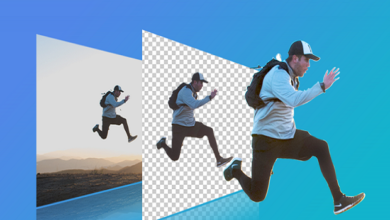آموزش 11 روش حل مشکل عدم دریافت و نیامدن آپدیت ویندوز 11
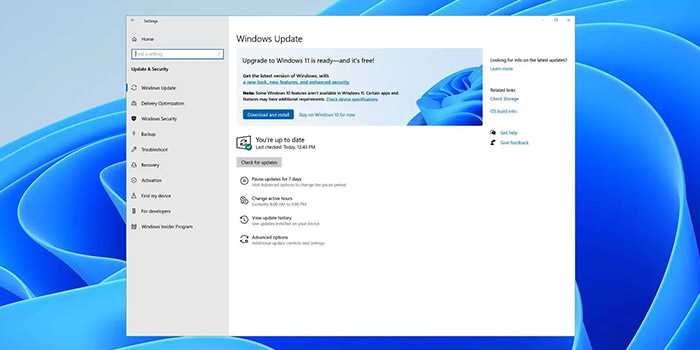
آپدیت کردن ویندوز 🔄 موجب می شود تا باگ ها، مشکلات و… برطرف شوند و امکانات جدیدی به آن اضافه شود. گاهی فرایند به روزرسانی ویندوز دچار می شود و نمی توان آپدیت را دریافت کرد. این مشکل برای آپدیت ویندوز ۱۱ هم رخ می دهد. در این مطلب از لینک 2 دانلودبه آموزش ۱۱ روش حل مشکل عدم دریافت و نیامدن آپدیت ویندوز ۱۱ میپردازیم.
رفع مشکل عدم دریافت آپدیت ویندوز ۱۱
Windows 11 Update Not Showing? Reasons and Fixes
گاهی به دلیل بروز برخی از مشکلات، آپدیت ویندوز ۱۱ دریافت نمی شود و نمی توانید آن را به روزرسانی کنید. این مشکل دلایل مختلفی دارد و با روش های متفاوتی می توانید آن را برطرف کنید. در این مطلب از لینک 2 دانلودروش های حل مشکل آپدیت نشدن ویندوز ۱۱ را آموزش می دهیم. با ادامه این مطلب همراه ما باشید.
علت نیامدن آپدیت ویندوز ۱۱ چیست؟
ممکن است علت نیامدن آپدیت ویندوز ۱۱ مناسب نبودن ویژگیهای سیستم شما باشد. برای نصب ویندوز ۱۱ باید حداقل سیستم موردنیاز را داشته باشید. برای این که این موارد را چک کنید، میتوانید مطلب بررسی حداقل سیستم موردنیاز برای نصب ویندوز ۱۱ را مطالعه کنید.
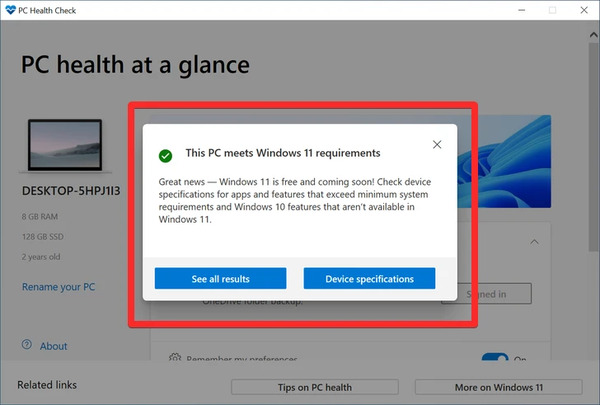
مشکل دریافت آپدیت ویندوز ۱۱ به دلیل وی پی ان
ممکن است علت نیامدن آپدیت ویندوز ۱۱ روشن یا خاموش بودن وی پی ان باشد. در برخی موارد باید آن را روشن کنید و سپس آپدیت را امتحان کنید. در موارد دیگر هم باید آن را خاموش کنید.
حل مشکل آپدیت نشدن ویندوز ۱۱ با ادامه دادن آپدیت
ممکن است آپدیت ویندوز شما به هر دلیلی متوقف شده باشد یا خود شما آن را متوقف کرده باشید. برای حل مشکل آپدیت نشدن ویندوز ۱۱ دکمه های Windows + I را فشار دهید تا Settings باز شود. روی Update & Security بزنید.
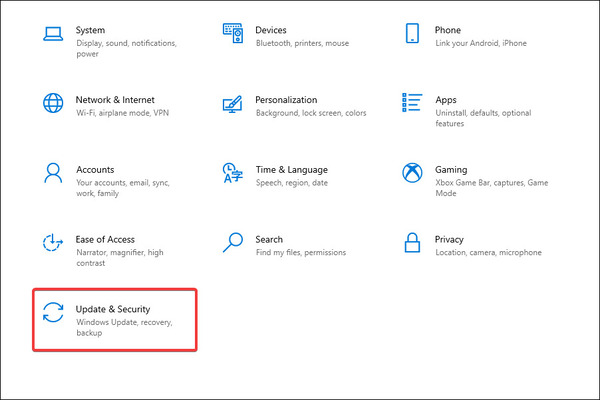
از سمت چپ Windows Update را انتخاب کنید. اگر می توانید در سمت راست دکمه Resume Updates را مشاهده کنید، روی آن کلیک کنید.
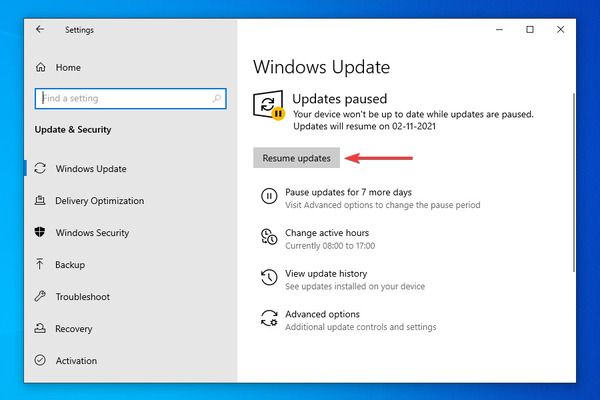
حال سیستم شما به صورت خودکار اسکن را شروع می کند تا در صورت وجود آپدیت، آن را ادامه دهد.
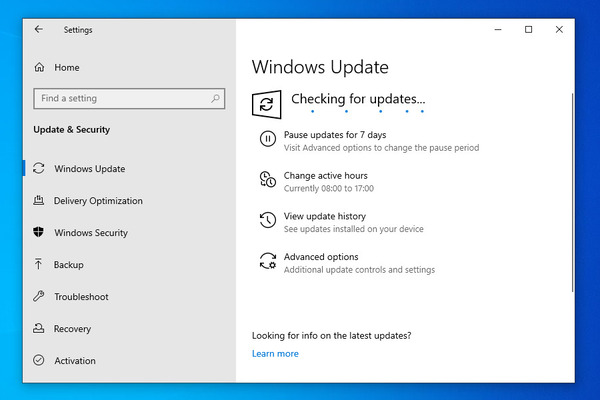
وقتی آپدیت شدن فعال شد، اگر Upgrade برای ویندوز ۱۱ موجود باشد، در بخش Windows Update نمایش داده خواهد شد. شما هم میتوانید آن را دانلود و نصب کنید.
حل مشکل در آپدیت ویندوز ۱۱ با ری استارت کردن ویندوز
یک روش ساده برای رفع مشکل در آپدیت ویندوز ۱۱ این است که کامپی.تر خود را ری استارت کنید. برای این کار می توانید از روش های مختلفی استفاده کنید. روی منوی استارت کلیک کنید. سپس روی آیکون پاور بزنید. حال Restart را انتخاب کنید یا Alt + F4 را فشار دهید و سپس Restart را انتخاب کنید.
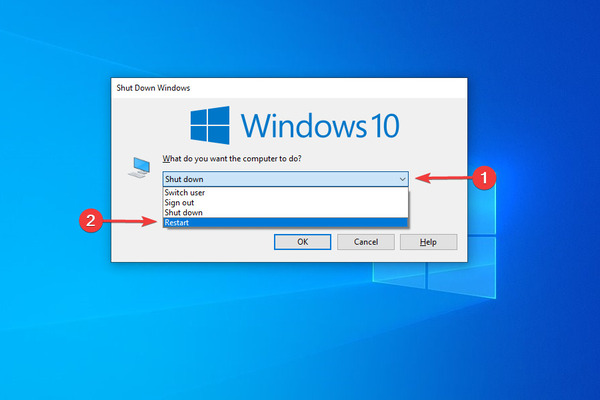
سپس روی OK بزنید.
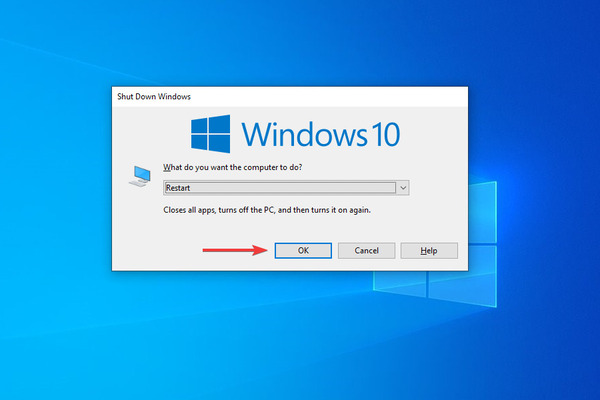
حل مشکل فعال نشدن آپدیت ویندوز ۱۱ با اجرای عیب یاب ویندوز
برای رفع مشکل فعال نشدن آپدیت ویندوز ۱۱ دکمههای Windows + I را فشار دهید. سپس Update & Security را انتخاب کنید. حال روی Troubleshoot بزنید. سپس از سمت راست روی Additional troubleshooters بزنید.
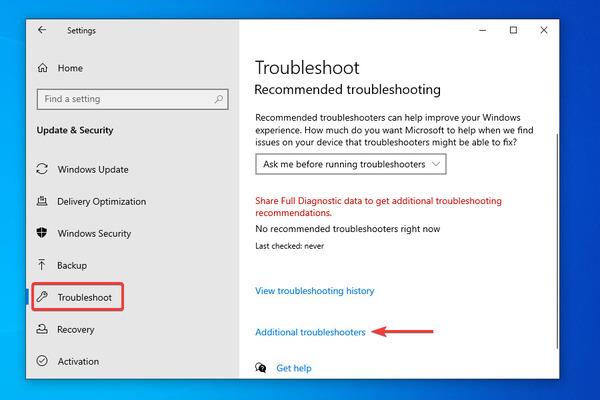
روی Windows Update کلیک کنید.
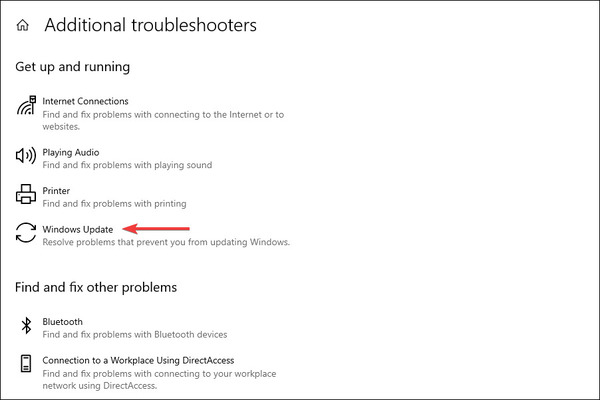
سپس روی Run troubleshooter بزنید.
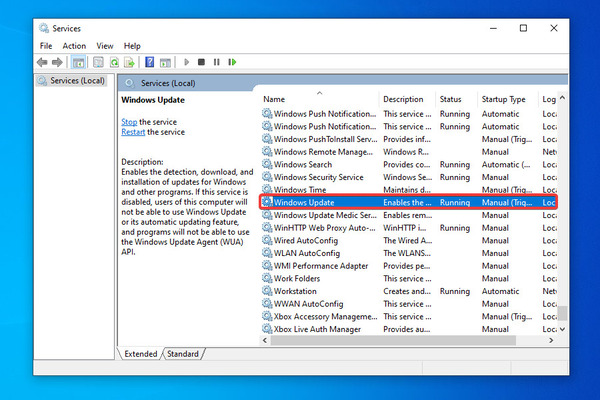
حال عیب یاب ویندوز اسکن را شروع می کند تا مشکلات را پیدا کند و در صورت امکان آنان را برطرف کند. شما میتوانید از بین از بین گزینههای مختلف پیشنهادی انتخاب کنید و سپس سایر مراحل خواسته شده را اجرا کنید.
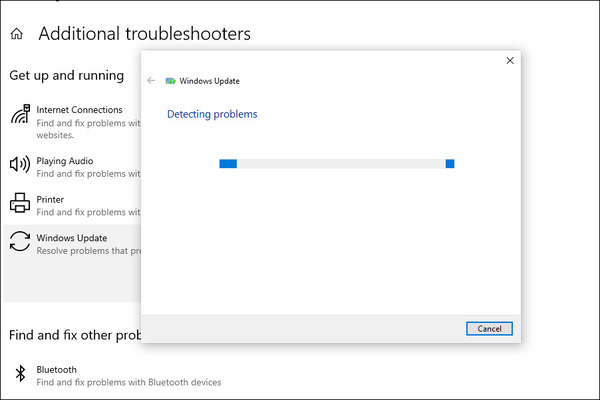
پس از اتمام فرایند عیب یابی و تعمیر عیب های کوچک، میتوانید چک کنید که مشکل حل شده است یا خیر.
حل مشکل در آپدیت ویندوز ۱۱ با ری استارت کردن آپدیت
برای رفع مشکل در آپدیت ویندوز ۱۱ دکمه های Windows + R را فشار دهید. در کادر دستور زیر را وارد کنید و روی Enter بزنید:
services.msc
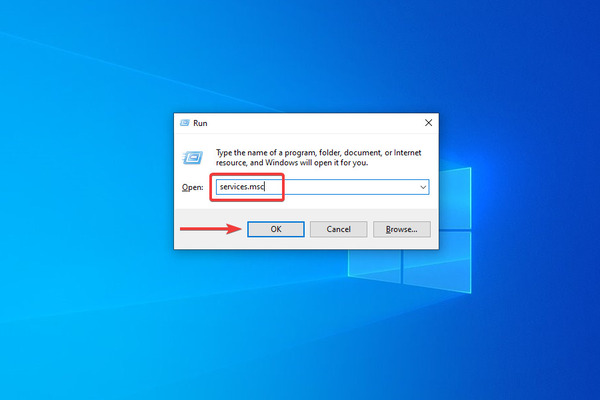
روی Windows Update دو بار کلیک کنید.
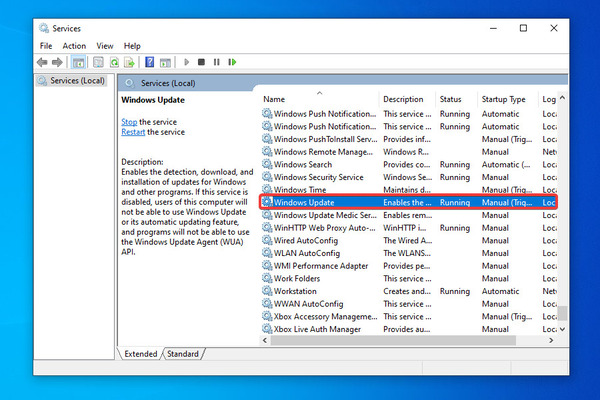
روی Startup type بزنید و Disabled را انتخاب کنید.
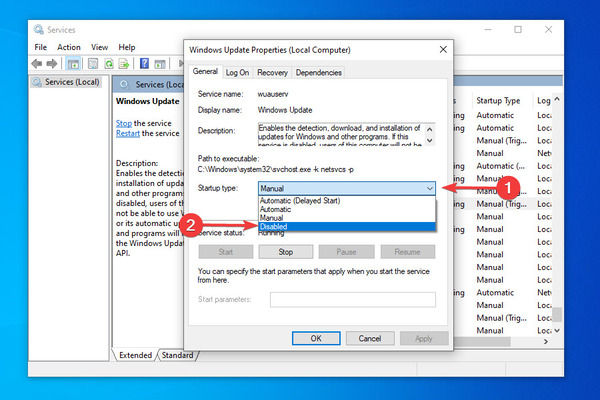
روی Apply بزنید.
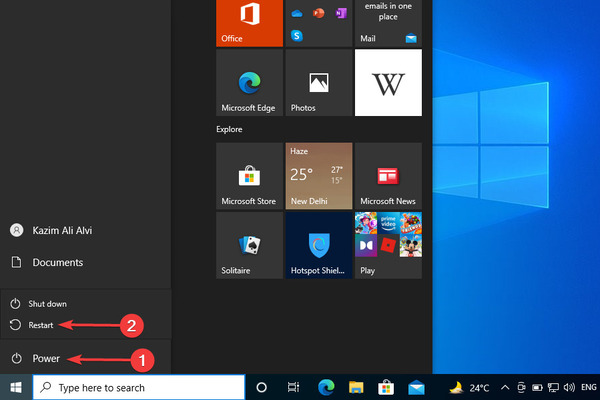
سپس روی OK بزنید و پنجرهها را ببندید. حال کامپیوتر خود را ری استارت کنید.
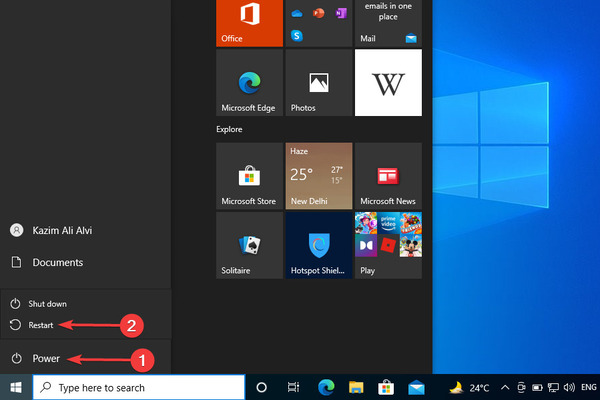
Windows + E را فشار دهید تا File Explorer باز شود. به آدرس زیر بروید:
C:WindowsSoftwareDistribution
سپس Ctrl + A را فشار دهید. حال روی فایلها راست کلیک کنید و Delete را انتخاب کنید.
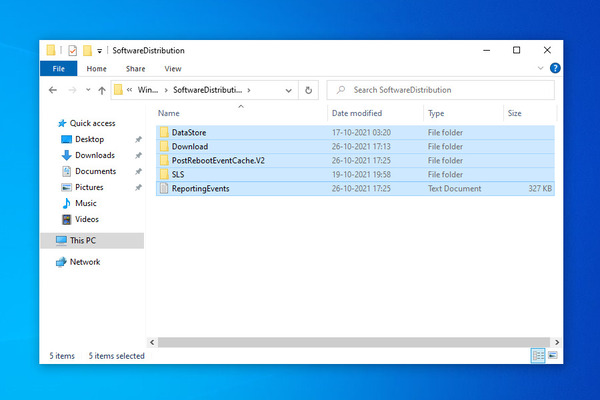
حال دوباره وارد Services شوید و روی Windows Update دو بار کلیک کنید. حال Automatic را برای Startup type انتخاب کنید.
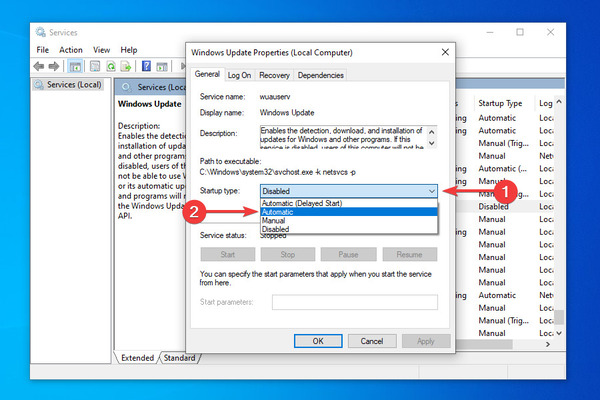
سپس روی Apply بزنید. در بخش Service status روی Start بزنید. سپس روی OK کلیک کنید.
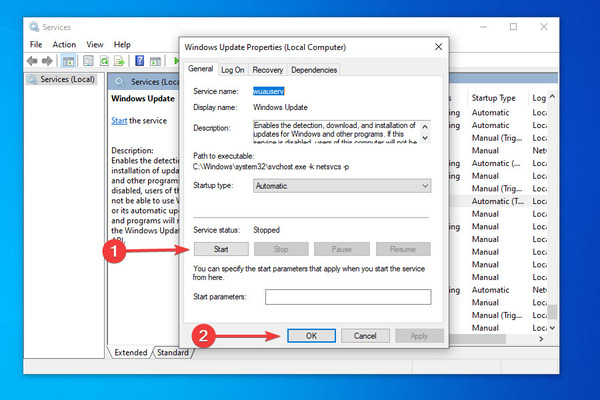
سپس وارد تنظیمات شوید و به Windows Update بروید و شرایط آپدیت را چک کنید.
رفع مشکلات آپدیت ویندوز ۱۱ با غیرفعال یا حذف کردن برنامههای متناقض با سیستم عامل
گاهی برنامهای نصب میکنید که موجب بروز چنین مشکلی می شود. در این حالت باید آن را حذف یا متوقف کنید. اگر اخیرا برنامهای نصب کردید و پس از آن متوجه بروز این مشکل شدید، آن را حذف کنید. برای رفع مشکلات آپدیت ویندوز ۱۱ دکمه های Win+R را فشار دهید. در کادر دستور زیر را وارد کنید. Enter را بزنید تا Programs and Features باز شود:
appwiz.cpl
برنامهای را که میخواهید حذف کنید در فهرست پیدا کنید. روی آن کلیک کنید و سپس روی دکمه Uninstall در بالای صفحه بزنید.
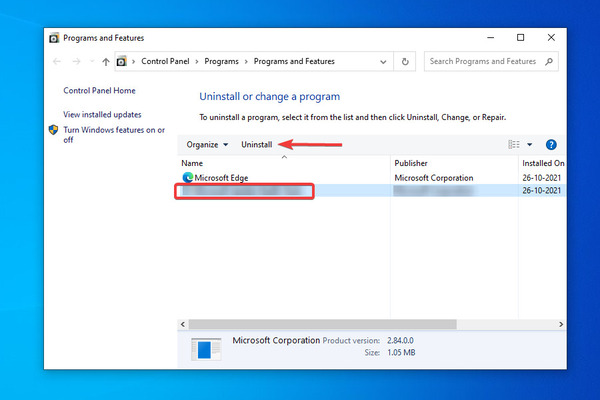
البته برخی از برنامهها را میتوانید بدون حذف کامل، متوقف کنید. انجام این کار در هر برنامه متفاوت است و اصولا باید از تنظیمات برنامه این کار را انجام دهید.
برای یادگیری آپدیت کردن ویندوز ۱۱، مطلب آموزش ۳ روش آپدیت ویندوز ۱۱ به آخرین نسخه را مطالعه کنید.
حل مشکل در آپدیت ویندوز ۱۱ با Media Creation Tool
اگر آپدیت ویندوز ۱۱ باز هم برایتان فعال نشد، می توانید خودتان آن دانلود و اجرا کنید. برای این کار به فلشی با فضای خالی حداقل ۸ گیگابایت نیاز دارید. برای رفع مشکل فعال نشدن آپدیت ویندوز ۱۱ باید Windows 11 Installation Media را دانلود کنید. روی دکمه Download Now در زیر Create Windows 11 Installation Media بزنید.
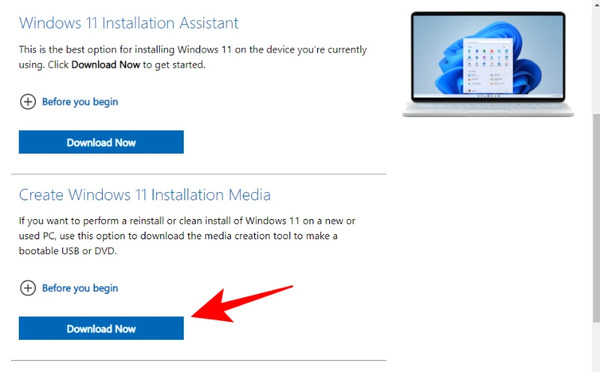
فلش را وصل کنید و Media Creation tool را اجرا کنید. روی Accept بزنید.
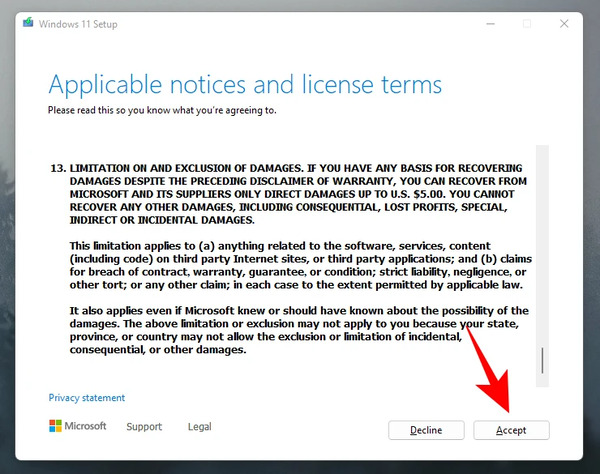
سپس روی Next بزنید.
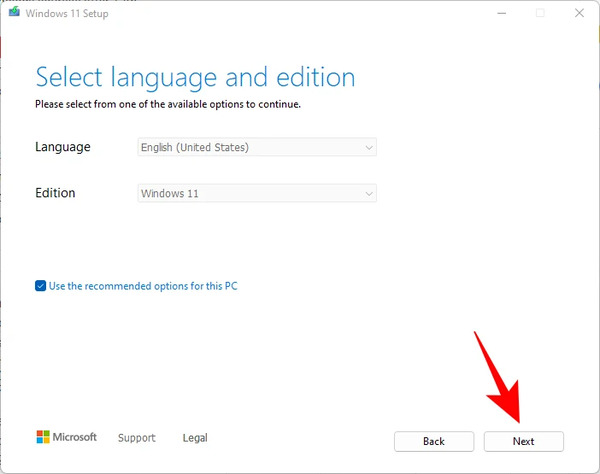
USB flash drive را انتخاب کنید. سپس روی Next بزنید.
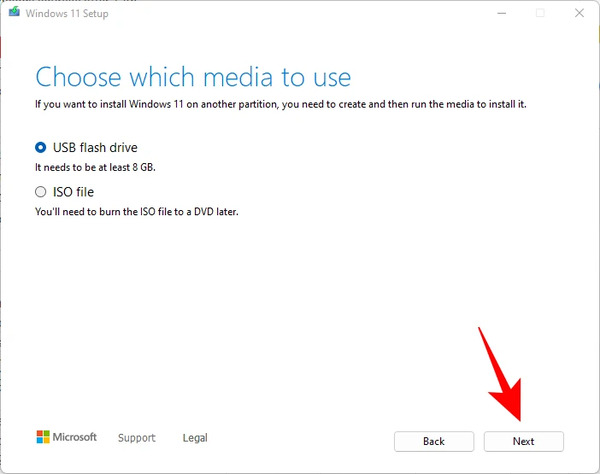
از Removable drives روی درایو USB کلیک کنید و Next را بزنید.
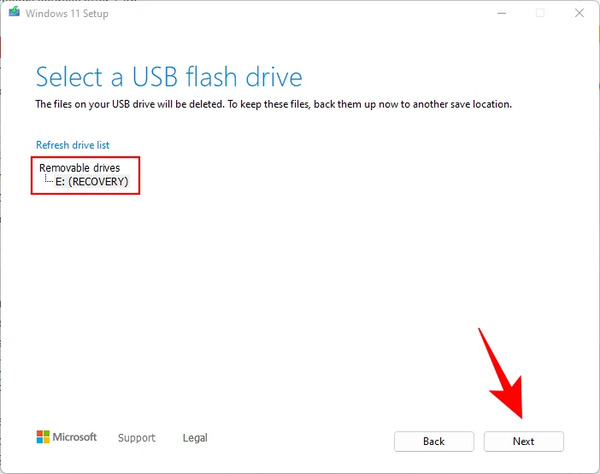
صبر کنید تا فرایند دانلود و نصب تمام شود.
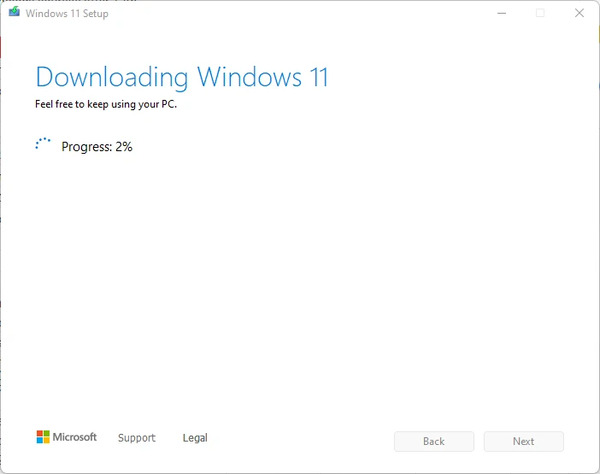
وقتی این فرایند تمام شد، فلش شما آماده است. می توانید ویندوز را با فلش بوت کنید یا در File Explorer وارد فلش شوید و روی setup.exe بزنید.
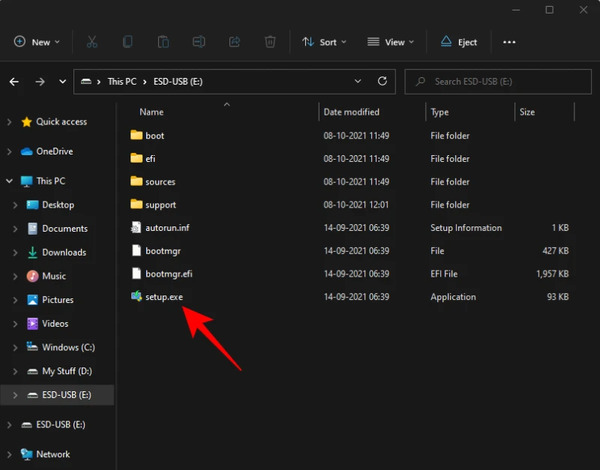
علت آپدیت نشدن ویندوز ۱۱ به دلیل بلاک بودن آپدیت
ممکن است علت آپدیت نشدن ویندوز ۱۱ این باشد که آن را بلاک کردهاید. برای چک کردن این مورد، وارد تنظیمات و سپس Windows Update شوید. حال در صورت روشن بودن علامت Pause Updates، آن را خاموش کنید.
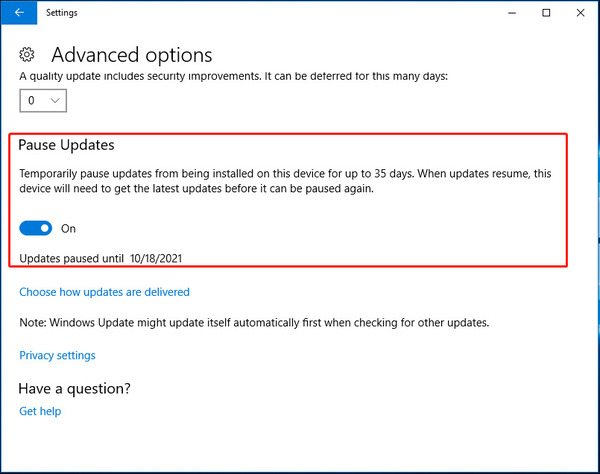
حل مشکلات آپدیت ویندوز ۱۱ با تغییر رجیستری
اگر همچنان نتوانستید مشکلات آپدیت ویندوز ۱۱ را برطرف کنید، Windows + R را فشار دهید. سپس در کادر دستور زیر را وارد کنید و Enter را بزنید:
regedit
در پنجره باز شده به ComputerHKEY_LOCAL_MACHINESOFTWAREMicrosoftWindowsSelfHostApplicability بروید. سپس سه Value زیر را چک کنید:
BranchName (Type REG_SZ) = Beta
ContentType (Type REG_SZ) = Mainline
Ring (Type REG_SZ) = External
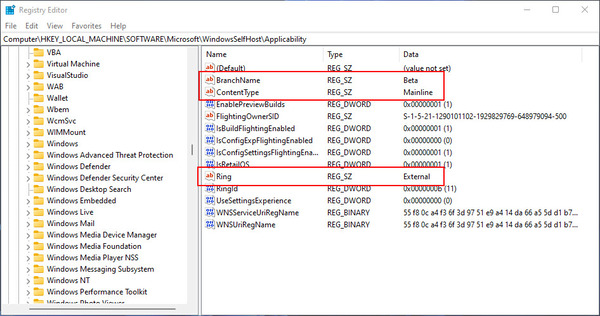
حل مشکل دریافت آپدیت ویندوز ۱۱ با Local Group Policy Editor
روش دیگر برای رفع مشکل آپدیت ویندوز ۱۱ این است که Windows + R را فشار دهید. در کادر دستور زیر را وارد کنید و روی OK بزنید:
gpedit.msc
سپس به Computer configuration > Administrative templates > Windows components > Datacollection and Preview Builds بروید.
حال تمامی موارد موجود در این پنجره را تغییر دهید.
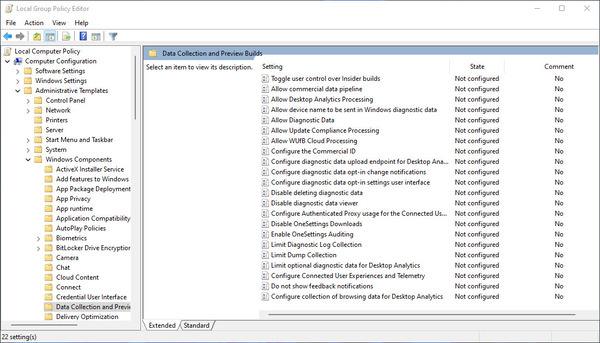
در پایان اگر همچنان مشکل شما حل نشد احتمال دارد که آپدیت بر روی سیستم عامل شما به صورت دستی باشد که روش های اطمینان از این موضوع را میتوانید در مطلب آموزش کامل ۶ روش جلوگیری از آپدیت خودکار ویندوز ۱۱ مشاهده کنید.
نظرات و پیشنهادات شما؟
در این مطلب از لینک 2 دانلودعلت آپدیت نشدن ویندوز ۱۱ را بررسی کردیم و روش های رفع این مشکل را حل کردیم. شما از کدام روش برای انجام این کار استفاده کردید؟ لطفاً نظرات و پیشنهادات خود را در بخش دیدگاه با ما در میان بگذارید.